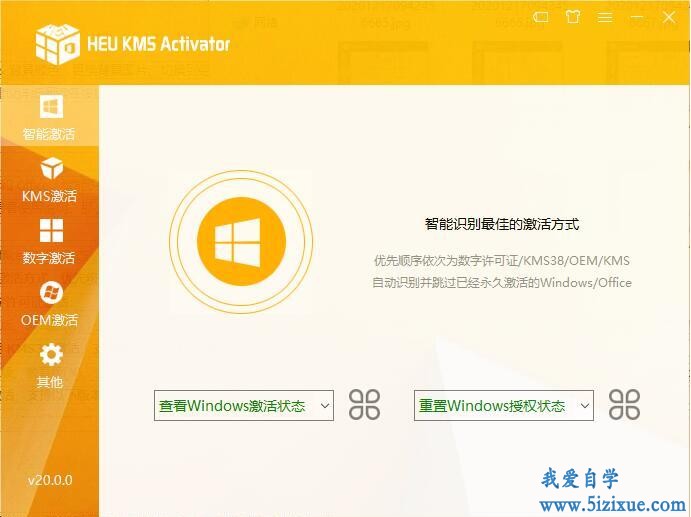Win11右键菜单改回旧版本样式
预装Win11系统的电脑,默认的鼠标右键菜单样式如下图所示。连大家常用的复制粘贴功能,都要点击显示更多选项才可以看到,让很多用户用不惯(也包括小编)
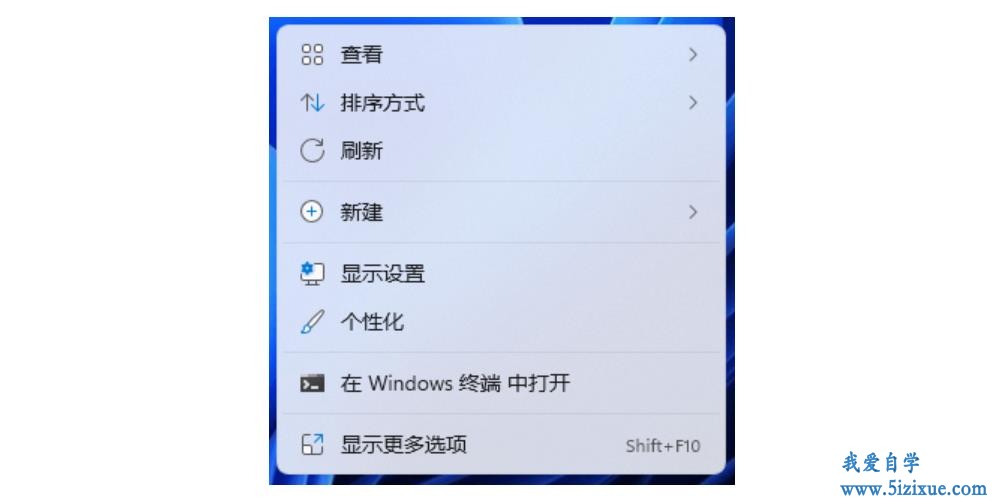
1、键盘上同时按下Win + R 组合键,打开运行,输入 regedit 命令,按回车或确定按钮,打开注册表编辑器;
2、注册表编辑器窗口中,依次展开到以下路径:
HKEY_CURRENT_USER\Software\Classes\CLSID\
3、左侧定位在CLSID,右侧空白处,点击右键,在打开的菜单项中,选择新建名为{86ca1aa0-34aa-4e8b-a509-50c905bae2a2}的项;
4、{86ca1aa0-34aa-4e8b-a509-50c905bae2a2}上点击右键,在打开的菜单项中,选择新建名为InprocServer32的项;
5、点击InproServer32后,在右侧的默认名称上,双击,弹出编辑字符串窗口,数值数据留空不填写,直接点击确定保存即可;
最后,重启电脑即可生效。
如果想还原Win11右键菜单,只需要将InproServer32项删除即可
或者也可以使用以下这种方法启用Win11旧版右键菜单,还可以更加简单快捷
Windows Registry Editor Version 5.00
[HKEY_CURRENT_USER\Software\Classes\CLSID\{86ca1aa0-34aa-4e8b-a509-50c905bae2a2}\InprocServer32]
@=””
将上面的代码保存为.reg文件,双击合并,重启电脑即可。